Добавить переменную можно выбрав пункт Новая переменная... (New Variable...) в меню Новый элемент (New Item) словаря данных. На рисунке снизу представлено меню Новый элемент (New Item):

Также создать новую переменную можно выбрав пункт Новая переменная... (New Variable...) в контекстном меню Словаря данных (Dictionary):
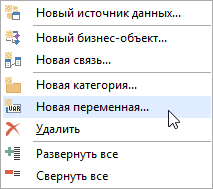
После выбора данного пункта будет отображено окно Новая переменная (New Variable), в котором необходимо определить параметры переменной. На рисунке снизу представлен пример окна Новая переменная (New Variable):
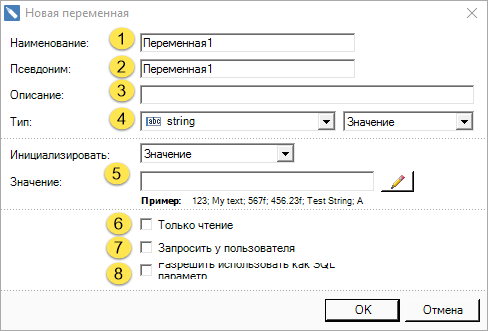
![]() В поле Наименование (Name) указывается имя переменной используемое в отчете.
В поле Наименование (Name) указывается имя переменной используемое в отчете.
![]() Псевдоним, имя переменной, которое выводится пользователю, можно указать в поле Псевдоним (Alias).
Псевдоним, имя переменной, которое выводится пользователю, можно указать в поле Псевдоним (Alias).
![]() В поле Описание (Description) можно указать пояснения к переменной.
В поле Описание (Description) можно указать пояснения к переменной.
![]() В поле Тип (Type) есть возможность изменить тип данных, которые будут размещены в переменной, и вид переменной. Данное поле представлено двумя полями с выпадающими списками. Первый список перечень всех доступных типов данных разбитых на категории:
В поле Тип (Type) есть возможность изменить тип данных, которые будут размещены в переменной, и вид переменной. Данное поле представлено двумя полями с выпадающими списками. Первый список перечень всех доступных типов данных разбитых на категории:
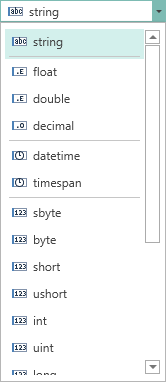
Второй список содержит перечень видов переменной. В зависимости от вида переменной могут отображаться или не отображаться некоторые дополнительные поля параметров. Перечень видов переменной представлен во втором списке поля Тип (Type) (см. рисунок выше). На рисунке снизу представлен список видов переменной:
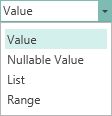
Переменная может быть следующих видов: Значение (Value), Значение с null (Nullable Value), Список (List), Диапазон (Range).
![]() Инициализация значения. Существует два способа инициализации:
Инициализация значения. Существует два способа инициализации:
•Значение - переменная инициализируется значением заданным в поле Значение.
•Выражение - в этом режиме инициализация выполняется кодом на языке C#. В этом режим есть возможность работать с другими переменными, то есть можно инициализировать переменную результатом расчета над другой переменной. Например, можно прибавить в коде к переменной времени 1 месяц и получить дату конца отчета.
|
![]() Параметр Только чтение (Read Only) устанавливает режим только чтения, т.е. в данном случае будет возвращаться значение хранимое в переменной и изменить его пользователь не сможет. При этом,если значение инициализируется как выражение, то в момент обращения к нашей переменной, выражение будет вычисляться каждый раз заново.
Параметр Только чтение (Read Only) устанавливает режим только чтения, т.е. в данном случае будет возвращаться значение хранимое в переменной и изменить его пользователь не сможет. При этом,если значение инициализируется как выражение, то в момент обращения к нашей переменной, выражение будет вычисляться каждый раз заново.
![]() Параметр Запросить у пользователя (Request from User) устанавливает режим, при котором возвращаемое значение может быть изменено пользователем. Следует отметить, что если установлен параметр Запросить у пользователя (Request from User), то будет отображаться дополнительная панель. На этой панели расположены настройки переменной, которые определяют возможности взаимодействия с пользователем, в случае использования данной переменной в отчете. Кроме того, окно Новая переменная (New Variable) может видоизменяться.
Параметр Запросить у пользователя (Request from User) устанавливает режим, при котором возвращаемое значение может быть изменено пользователем. Следует отметить, что если установлен параметр Запросить у пользователя (Request from User), то будет отображаться дополнительная панель. На этой панели расположены настройки переменной, которые определяют возможности взаимодействия с пользователем, в случае использования данной переменной в отчете. Кроме того, окно Новая переменная (New Variable) может видоизменяться.
![]() Параметр Использовать как параметр SQL запроса (Allow using as SQL parameter) предоставляется возможность использовать переменную как параметр в запросе при выборке данных.
Параметр Использовать как параметр SQL запроса (Allow using as SQL parameter) предоставляется возможность использовать переменную как параметр в запросе при выборке данных.
|